گام اول: وارد این وب سایت شوید (کلیک کنید)همانگونه که در تصویر میبینید شامل گزینه های مختلفی می شود. کافی است عکس های خود را از قسمت Upload images انتخاب کنید:

گام دوم: ذخیره عکس متحرکعکس متحرک شما ساخته شد! بهمین راحتی!! حال کافی است که مانند تصویر زیر آن را ذخیره کنید:
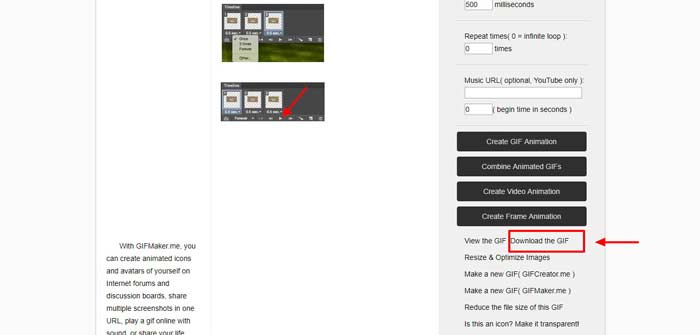
نکته: این سایت نیز گزینه مناسبی برای ساخت گیف است. کافی ست تصاویر خود را به ترتیب روی کامپیوتر یا گوشی شماره گذاری کنید. سپس وارد سایت شوید و دکمه Upload and make a gif را بزنید و عکس هایتان را انتخاب کنید. گیف خودبخود ساخته می شود!نکته: این سایت نیز برای وقتی ست که شما یک ویدیوی یا بخشی از آن را دارید و می خواهید تبدیل به گیف کنید. کافی ست وارد سایت شده و دکمه Video to Gif را انتخاب کنید. وقتی ویدیوتان را بارگذاری کند به صورت اتوماتیک تبدیل به گیف می شود و شما فقط باید آن را دانلود کنید!روش ۳- با کمک گوشی موبایلبا استفاده از دو اپلیکیشن اندروید و آیفون زیر هم به راحتی می توانید عکس متحرک در گوشی خود بسازید، کافی است تصاویری که می خواهید متحرک کنید را در هر اپلیکیشن انتخاب کنید و خیلی راحت ذخیره
کنید:اپلیکیشن GIF Maker, GIF Editor, Video Maker, Video to GIF (اندروید)

دانلود اپلیکیشن ساخت عکس متحرک برای اندرویددانلود با لینک مستقیمدر حال حاضر بهترین برنامه اپلیکیشن اندروید با اختلاف همین برنامه است. کار کردن با آن هم بسیار راحت است. ۴ گزینه ساده دارد اما شما فقط با دو گزینه زیر کار دارید:
- Video to gif برای وقتی که می خواهید یک ویدیوی کوتاه در گوشی را تبدیل به گیف کنید
- Images to gif برای وقتی که می خواهید چند عکس را به ترتیب بهم بچسبانید و متحرک کنید
نکته: برنامه GIF Maker – GIF Editor نیز یک اپلیکیشن محبوب دیگه برای ساخت گیف در اندروید هست که کار کردن باهاش خیلی راحته. اگر اپلیکیشن بالا که ما پیشنهاد کردیم رو دوست نداشتین از این اپلیکیشن هم می تونید استفاده
کنید.اپلیکیشن GIF Maker – ImgPlay (آیفون)

دانلود اپلیکیشن ساخت عکس متحرک برای آیفوندانلود با لینک مستقیمدر حال حاضر بهترین برنامه اپلیکیشن آیفون با اختلاف همین برنامه است. کار کردن با آن هم بسیار راحت است. ۴ گزینه ساده دارد اما شما فقط با دو گزینه زیر کار دارید:
- Video to gif برای وقتی که می خواهید یک ویدیوی کوتاه در گوشی را تبدیل به گیف کنید
- Images to gif برای وقتی که می خواهید چند عکس را به ترتیب بهم بچسبانید و متحرک کنید
نکته: برنامه GIF Maker – Make Video to GIFs نیز یک اپلیکیشن محبوب دیگه برای ساخت گیف در آیفون هست که کار کردن باهاش خیلی راحته. اگر اپلیکیشن بالا که ما پیشنهاد کردیم رو دوست نداشتین از این اپلیکیشن هم می تونید استفاده کنید.روش ۴-با کمک تلگراماین روش آسانترین راه برای ساختن تصویر متحرک و استفاده آن در تلگرام است. مراحل ساختن GIF توسط خود اپلیکیشن تلگرام دقیقا مشابه ارسال ویدیو است؛ با این تفاوت که تنها ویدیو را بر روی حالت بیصدا میگذارید. برای استفاده از این روش، اپلیکیشن تلگرام را باز کنید و مراحل زیر را انجام دهید:۱- روی آیکون ارسال فایل کلیک کنید.۲- در
نوار باز شده، گزینه Gallery را انتخاب کنید.
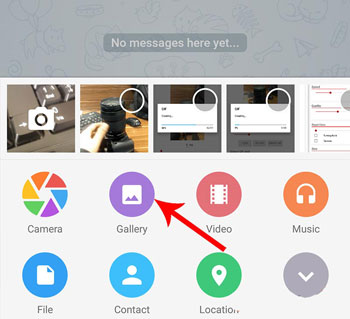
۳- از بخش بالایی که به طور پیشفرض در حالت Photos قرار دارد، Video را انتخاب کنید.
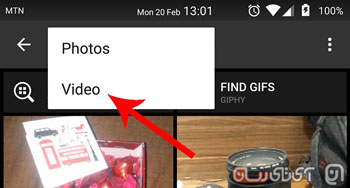
۴- وارد مسیر ویدیویی که میخواهید آن را به GIF تبدیل کنید، شوید و آن را انتخاب کنید.۵- در صفحه جدید بر روی آیکون بلندگو کلیک کنید تا فیلم به حالت بیصدا برود. در این بخش میتوانید بخشهای خاصی از ویدیو را ببرید.
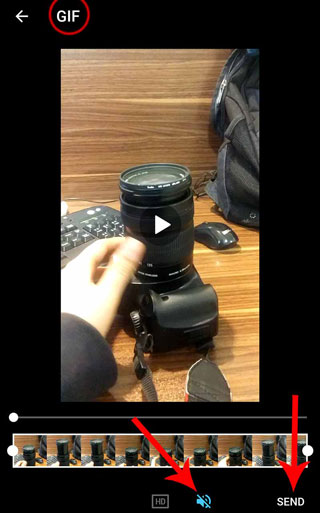
۶- در آخر بر روی Send کلیک کنید تا GIF شما ارسال شود.کیفیت GIFهای ساخته شده در این روش کاملا قابل قبول بوده و معمولا حجم بسیار کمی هم دارند.

